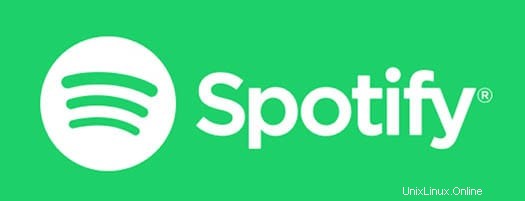
In questo tutorial, ti mostreremo come installare Spotify sul server Ubuntu 18.04 LTS. Per chi non lo sapesse, Spotify è un ottimo modo per ascoltare musica in streaming sul telefono, nel browser o sul desktop Linux. Puoi eseguire lo streaming di tutto, aggiornare e sincronizzare brani e playlist offline oppure acquistare singoli brani da conservare per sempre.
Questo articolo presuppone che tu abbia almeno una conoscenza di base di Linux, sappia come usare la shell e, soprattutto, che ospiti il tuo sito sul tuo VPS. L'installazione è abbastanza semplice e presuppone che tu sono in esecuzione nell'account root, in caso contrario potrebbe essere necessario aggiungere 'sudo ' ai comandi per ottenere i privilegi di root. Ti mostrerò l'installazione passo passo di Spotify su un server Ubuntu 18.04 (Bionic Beaver).
Installa Spotify su Ubuntu 18.04 LTS Bionic Beaver
Passaggio 1. Innanzitutto, assicurati che tutti i pacchetti di sistema siano aggiornati eseguendo il seguente apt-get comandi nel terminale.
sudo apt-get update sudo apt-get upgrade
Passaggio 2. Installazione di Spotify Stable su Ubuntu 18.04 LTS.
- Metodo 1.
In primo luogo, aggiungi la chiave di firma del repository di Spotify per poter verificare i pacchetti scaricati:
apt-key adv --keyserver hkp://keyserver.ubuntu.com:80 --recv-keys 0DF731E45CE24F27EEEB1450EFDC8610341D9410
Quindi, aggiungi il repository stabile di Spotify eseguendo questo comando:
echo deb http://repository.spotify.com stable non-free | sudo tee /etc/apt/sources.list.d/spotify.list
Il prossimo passo è semplice. Aggiorna e installa il client Spotify:
sudo apt-get update sudo apt-get install spotify-client
- Metodo 2.
Installa l'applicazione Spotify utilizzando il comando Snap:
sudo snap install spotify sudo snap list spotify
Una volta installato, puoi avviare Spotify cercandolo Unity Dash (in Ubuntu).
Congratulazioni! Hai installato correttamente Spotify. Grazie per aver utilizzato questo tutorial per l'installazione di Spotify sul sistema Ubuntu 18.04 LTS (Bionic Beaver). Per ulteriore aiuto o informazioni utili, ti consigliamo di controllare il Sito web di Spotify.